Cómo configurar el cliente Shrew Soft VPN con un router VPN de TP-Link usando la nueva GUI
Con la función VPN de cliente a LAN, el router VPN será un servidor VPN y podremos usar nuestras PC para establecer el túnel VPN con él. Luego podremos acceder a la red privada del router VPN de forma segura a través de Internet. Pero necesitaremos usar algún software cliente VPN como Shrew.
Tomemos la siguiente topología como ejemplo, aprenderemos cómo configurar el servidor VPN y el cliente VPN.
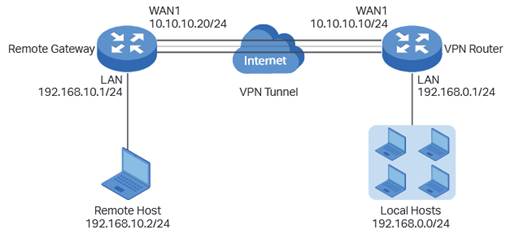
Paso 1 Verifique la configuración necesaria para la VPN IPsec en el router
Compruebe el router VPN.
Seleccione el menú Estado > Estado del sistema y red > LAN.
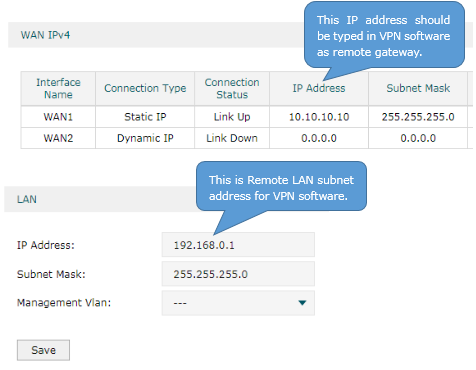
Paso 2: Configurar el servidor VPN IPsec
(1) Seleccione el menú VPN > IPSec > Política IPSec y haga clic en Agregar para cargar la siguiente página en el router VPN. Configure los parámetros básicos para la política IPsec.
· Especifique el modo como Cliente a LAN .
· Especifique el host remoto como 10.10.10.20 . También puede ingresar 0.0.0.0 para permitir cualquier dirección IP.
· Especifique WAN como WAN1 y la subred local como 192.168.0.0/24 .
· Especifique la clave precompartida que desee. Aquí ingresamos 123456 .

(2) Haga clic en Configuración avanzada para cargar la siguiente página. En la sección Configuración de la fase 1 , configure los parámetros de la fase 1 de IKE.
· Seleccione md5-3des-dh2 como propuesta.
· Especifique el modo de intercambio como modo agresivo .
· Especifique el modo de negociación como modo de respuesta .
· Especifique el tipo de ID local/remoto como NOMBRE .
Una vez que el servidor o cliente VPN está detrás de un dispositivo NAT, tenemos que seleccionar el Modo Agresivo como Modo de Intercambio y seleccionar NOMBRE como Tipo de ID Local/Remoto, de lo contrario, no se puede establecer el túnel VPN.
· Especifique el ID local o remoto que desee. Aquí especificamos el ID local como 123 y el ID remoto como 321 .
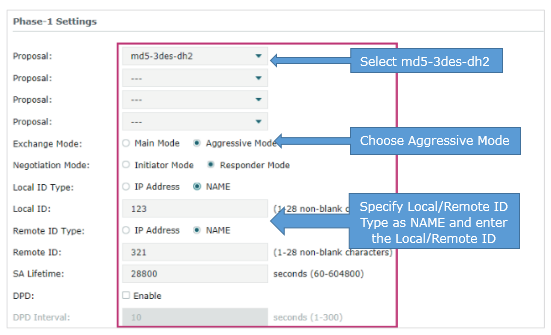
(3) En la sección Configuración de la fase 2 , configure los parámetros de la fase 2 de IKE. Haga clic en Aceptar .
· Especifique el modo de encapsulación como modo túnel .
· Seleccione esp-md5-3des como propuesta.
Una vez que el servidor o cliente VPN está detrás de un dispositivo NAT, la propuesta no se puede especificar como ah-md5 o como –sha1; de lo contrario, no se puede establecer el túnel VPN.

Paso 3 Configurar el cliente VPN IPsec
(1) Haga clic en Agregar . Seleccione el menú General . Especifique Nombre de host o Dirección IP como 10.10.10.10 . Seleccione Desactivado como Configuración automática. Seleccione Usar un adaptador existente y la dirección actual como Modo de adaptador.

(2) Elija el menú Resolución de nombre , no marque Habilitar DNS ni Habilitar WINS .
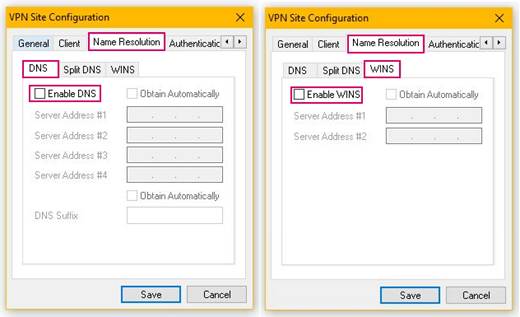
(3) Seleccione el menú Autenticación . Seleccione PSK mutuo como método de autenticación. Seleccione Nombre de dominio completo como tipo de identificación. Especifique 321 como cadena FQDN en la sección Identificación local y especifique 123 como cadena FQDN en la sección Identificación remota.

(4) Seleccione el menú Autenticación > Credenciales . Especifique la clave precompartida como 123456 .

(5) Elija el menú Fase 1 , en Parámetros de propuesta, el Tipo de intercambio, Intercambio DH, Algoritmo de cifrado y Algoritmo hash son los mismos que con los routers VPN, aquí usamos agresivo, grupo 2, 3des, md5 .

(6) Seleccione el menú Fase 2 , en Parámetros de propuesta, el Algoritmo de transformación, el Algoritmo HMAC son los mismos que los del router VPN, aquí usamos esp-3des, md5 . El Algoritmo de compresión y el Intercambio PFS están deshabilitados.

(7) Seleccione el menú Política , no marque Obtener topología automáticamente ni Tunelizar todo . Luego haga clic en Agregar . Seleccione Incluir como Tipo, ingrese la Dirección de subred LAN y la Máscara de subred del router VPN, que son 192.168.0.0, 255.255.255.0 . Luego haga clic en Aceptar y Guardar .

(8) Haga clic en Conectar.
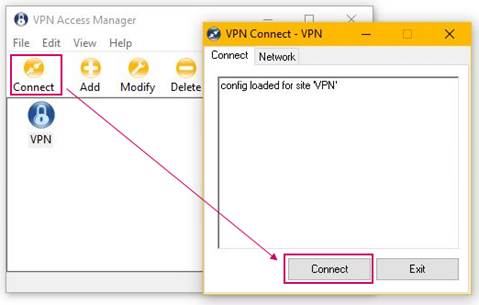
Paso 4 Verifique la conectividad del túnel VPN IPsec.
Seleccione el menú VPN > IPsec > IPsec SA para cargar la siguiente página. Si el túnel VPN IPsec se establece correctamente, se mostrará en la lista.

¿Es útil este artículo?
Tus comentarios nos ayudan a mejorar esta web.







